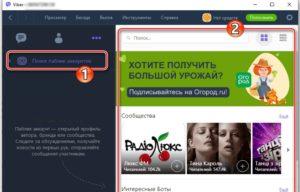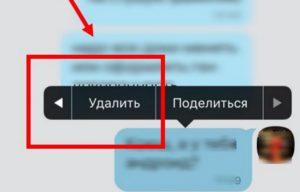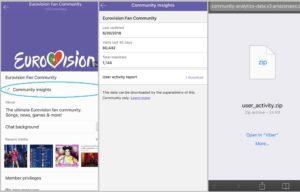Группа в вайбере что это такое
Группы и чаты в мессенджере Viber
Планируете домашнюю вечеринку или готовите сюрприз для друга? Хотите делиться смешными картинками сразу с несколькими людьми или давно мечтали о клубе по интересам? А может у вас есть нишевый бизнес с ограниченной базой клиентов? В таком случае вам стоит создать группу в Вайбере!
Подобный чат позволит общаться сразу с несколькими пользователями, обмениваться изображениями, музыкой, видео и даже совершать групповые звонки. Об этих и других возможностях групп мы расскажем вам в статье ниже.
Что такое группа в Вайбере
Группа в Вайбере – это закрытый чат, который не доступен широкой публике. Такой формат идеально подходит для решения личных вопросов, общения семьи или узкого круга друзей, когда все участники группы знакомы и чувствуют себя в безопасности в обществе друг друга.
В групповой чат можно добавлять до 250-ти человек. Однако стоит помнить, что все данные добавленных участников (имя, номер телефона и пр.) становятся доступными каждому, кто состоит в группе.
Будьте внимательны! Не стоит путать чаты с сообществами. Последние, как правило, доступны широкому кругу людей, чаще всего незнакомых и не ограниченных в количестве.
Как создать группу
Создавая групповые чаты, вы можете добавлять любого пользователя, кто есть в вашей телефонной книге или чей номер вы знаете. При этом каждый из чатов будет иметь свою индивидуальность за счет уникального названия и подобранного аватара. Однако сам процесс создания несколько отличается на мобильных устройствах и персональных компьютерах.
С компьютера
Откройте мессенджер на компьютере и найдите кнопку создания чата. Она располагается над полем диалогов слева (около строки поиска). Кликнув на кнопку, вы можете добавить нужные контакты и придумать название чата. После этого необходимо подтвердить создание группы, нажав «Начать чат». Теперь можно приступать к общению!

На Android
Чтобы создать чат в Вайбере и добавить участников на смартфоне:
Добавляя нужные контакты, обратите внимание, что вы можете выбрать их как из адресной книги, так и ввести телефон вручную. Набирая номер самостоятельно, в строке поиска не забудьте поставить «+» и указать код страны (например, +7*** или +38**).
Помните, что не все номера телефонов зарегистрированы в Вайбере. Если человек не пользуется данным мессенджером, вы не сможете добавить его в группу. Вместо этого можно пригласить человека в сам мессенджер (в меню «Вызовы» снизу).
Не забудьте подтвердить ваши действия галочкой в правом верхнем углу экрана.
На iOS
Процесс создания группы на iOS схож с таковым на Андроид. Необходимо открыть приложение Вайбер, зайти в меню «Чаты» и нажать на кнопку «Новый чат». Дальше нужно выбрать поле «Новая группа» и добавить в чат желаемые контакты. Подтвердите ваши действия кнопкой «Готово».
Начало работы группы
Создав группу в Вайбере, вы автоматически становитесь ее администратором. Теперь вы можете удалять сообщения, добавлять или исключать участников, а также назначать новых админов.
Чтобы точно определить цель и тему группы, нужно дать ей название и определить для нее значок (аватар). Для этого необходимо нажать на название группы в верхней строке или на кнопку информации.
Обратите внимание! Если ранее вы не выбрали название для чата, то там автоматически появится слово «Группа».
Далее кликните в правом верхнем углу по значку карандаша. В открывшейся вкладке вы сможете ввести новое имя группы и добавить ее аватар, нажав на значок фотоаппарата. Не забудьте подтвердить все изменения галочкой или словом «Готово».
Приглашение и удаление участников
Увидеть участников группы вы можете, если нажмете на название чата или на кнопку информации. В этом меню вы также можете написать конкретному человеку, совершить аудио- или видеозвонок или назначит нового администратора.
1) Будучи админом чата, вы можете привлекать новых членов группы, нажав в списке участников кнопку «Добавить» и подтвердив действия галочкой (или словом «Готово»).
2) Если вы хотите пригласить сразу большое количество людей, тогда стоит воспользоваться приглашением по ссылке. Так к вашей группе сможет присоединиться любой человек, у которого есть соответствующая ссылка.
Для этого в списке участников нужно нажать «Пригласить по ссылке». После этого у вас будет 4 варианта:
Совет: убедитесь, что человек, которого вы хотите пригласить в группу, сохранил ваш номер телефона. В противном случае добавить в чат его не удастся.
Если добавление новых участников доступно любому члену группы, то удалением занимается только администратор. Для этого в разделе участники надо нажать на нужного человека и в списке пунктов выбрать «Удалить из чата».

Обратите внимание! Новые участники группы не видят историю сообщений до момента их добавления в чат.
Настройка
В разделе информации администраторам доступны настройки группы. Так, вы можете выбрать фоновый рисунок для чатов, который будет виден за облаками сообщений. С этой целью в указанном меню нажмите «Фон», затем выберите понравившееся изображение, загрузите свое из галереи или сделайте новое фото.
Если уведомления в группе приходят слишком часто, вы можете отключить их на 1 или 8 часов, на сутки или насовсем. После указанного срока уведомления включатся автоматически.
Если же вы не планируете пользоваться чатом ближайшее время, в меню информации можно отключить группу на 30 дней. В таком случае чат будет перемещен в нижнюю строку, а уведомления не будут приходить.
Советы администраторам
После того, как вам удалось сделать группу и стать админом, для комфорта всех участников и общего повышения активности чата не забывайте:
Чтобы повысить вовлеченность в беседу, отвечайте на выбранные сообщения, удерживая нужное в течение нескольких секунд. Если хотите обратиться к конкретному участнику группы, то в строке сообщения введите «@», а затем имя человека (например, «@Артем»).
Когда группа потеряет актуальность, во вкладке «Информация» создатель группы может «Удалить все сообщения», а также «Выйти и удалить» чат. Но стоит отметить, что если администратор выйдет из группы, она все равно продолжит существовать. Поэтому чтобы удалить группу полностью, необходимо удалить всех участников, а затем и себя самого.
Поиск группы в Вайбере
В мессенджерах можно вести беседу одновременно с большим количеством пользователей. Разработчики Viber предлагают образовывать группы, вступать в сообщества и читать интересные паблики. Разберем их основные различия и предложим инструкции для поиска.
Способы поиска группы в Вайбере
В мессенджере есть три категории групп, различающиеся по назначению и функциям: групповые чаты, сообщества и паблики.
Алгоритм поиска зависит от того, к какой группе захочет присоединиться пользователь мессенджера. Можно найти эти чаты в мобильной и компьютерной версии программы, следуя приведенным ниже инструкциям.
Для телефона с андроидом
Смартфоны на базе Android поддерживают поиск любого вида чатов. Первый шаг начинается с запуска приложения. Дальнейшие действия зависят от типа группы, которую нужно найти.
Сообщество
Эта категория ищется из вкладки «Чаты».
Чат, к которому вы присоединились, отобра-жается в списке бесед. Теперь отыскать его будет проще. Прокрутите ленту вниз или наберите название через строку поиска.
Паблик
Существует несколько способов, чтобы найти необходимый паблик и вступить в него.
Сначала необходимо запустить мессенджер, затем кликнуть «Еще». Под фотографией профиля из списка выбрать «Паблик аккаунты», перейти на главную страницу раздела.
Первый вариант. Действуем через строку поиска, обозначенную иконкой лупы. Вводим название компании, бренда, знаменитости. Для вступления в чат нажимаем на плюсик справа, потом – «Принять и продолжить». Можно открыть профиль, чтобы ознакомиться с описанием паблика, затем «Читать+».
Второй вариант. В программе есть продвижение самых популярных чатов. При нажатии на иконку с портретом справа вверху система откроет аватар сообщества. Предлагается два варианта на выбор: присоединяться или пропустить. Для перехода к следующей рекомендации необходимо нажать «Позже». Эта кнопка закрывает текущее окно и открывает дальнейшее предложение.
Третий вариант. Публичный чат, который вы читаете, будет показан в открываю-щемся списке. Заходить в него надо так же, как в категории пабликов. На главной странице справа вверху появляется фиолетовый значок из трех овалов. Кликнув его, можно снова открыть перечень читаемых чатов.
Вы можете подписываться на неограниченное число групп и узнавать новости, а также выходить из них когда угодно.
Групповой чат
В отличие от сообществ и пабликов, группы не имеют рейтинга по популярности. Их невозможно найти методом, привычным для других категорий.
Если создать групповой чат, а затем удалиться из него, то отыскать его и снова зайти не получится.
Принцип функционирования групп одинаков для всех версий приложения. Поиск группы в Вайбере на iPhone осуществляется так же, как на Андроиде.
Напишите о желании вступить в группу человеку, который там уже состоит. Если контакт не записан, следует перенести его в телефонную книгу приложения.
Далее свяжитесь с пользователем и расскажите о проблеме с получением доступа. Дождитесь приглашения от участника или администратора.
Существующая групповая переписка находится в поиске по названию. Во вкладке чатов сверху введите имя или слово из него, нажмите лупу, выберите нужное из результатов.
Для айфона
Сообщество
Сначала включите Вайбер.
После того как вы станете участником чата, ищите его по названию среди своих бесед.
Паблик
Из раздела «Еще» откройте профиль и спуститесь ниже до строчки «Паблик аккаунты».
Кликните «Поиск» и введите название паблика или слова/фразы по интересующей тематике. Отыскав нужный канал, перейдите к значку «+» возле его наименования, нажмите. Символ сменится на «v». Вам будет доступен весь контент группы.
Кроме того, можно использовать каталог приложения. По категориям он делится на сообщества, СМИ, известные личности, чат-боты компаний, местный бизнес и прочие. Пролистывание слева направо отображает раздел с соответствующими чатами.
Иконка с портретом человечка запустит рекомендованные популярные публичные аккаунты. Чтобы увидеть предложения, коснитесь ее.
Для просмотра и нахождения добавленных аккаунтов надо будет входить в рубрику пабликов через свой профиль.
Групповой чат
Если группа уже создана, и вы в ней состоите, нажмите в разделе «Чаты» на «Поиск». Напишите ее имя, дождитесь результата и переходите к общению.
Бывает необходимость удалиться из группы, но через определенное время «тянет» вернуться. Что касается групп, в которые хотелось бы попасть, обычный поиск по наименованию не подойдет.
Обратитесь с просьбой к одному из пользователей или руководителю группы. Ее участник может пригласить вас в беседу.
Если контакт отсутствует в телефонной книге, следует записать и сохранить его к себе. Затем отправьте сообщение этому человеку и подождите ответа с ссылкой-приглашением.
Для компьютера
Десктопная версия также не обделена функциями поиска групп. Категории чатов на ПК ничем не отличаются от мобильных.
Сообщество
Запустите программу. Мессенджер откроется, развернув окно с чатами и диалогами. Вверху слева в поле «Поиск» напечатайте название сообщества или подходящее по тематике слово, набрав перед ним символ @ без пробела.
Кликните на сообщество из выведенного списка / «Присоединиться». Комьюнити, которое вы читаете, появится в перечне ваших бесед. Чтобы находить его и потом, используйте набор в поле поиска.
Паблик
Откройте окно программы, щелкните на три точки над диалогами – так вы перейдете в профиль.
Выберите пункт «Паблик аккаунты», после перехода нажмите в левой части экрана на фиолетовый значок «Поиск паблик аккаунтов».
Справа появится каталог публичных чатов, сверху над ним – строка запроса. Задав поиск по имени или слову, можно отыскать интересующее объединение.
Чтобы подключиться к чату, подведите мышку к искомому результату, нажмите на значок «+». Когда появится символ «v», мессенджер предложит принять условия и войти в паблик (теперь он будет выводиться слева на экране в списке читаемых).
Групповой чат
Чаты из существующих переписок находят через строку поиска.
Поскольку группы – это закрытые объединения, найти группу в Вайбере так же, как сообщества, не получится. Необходимо сначала туда вступить.
Для этого придется списываться с администратором или участником чата. Они могут добавить вас или задействовать специальные ссылки для приглашения.
Как найти скрытую группу
Скрытый чат – это переписка, которая шифруется пин-кодом и скрывается в диалогах.
Для того чтобы найти его:
Секретные зашифрованные беседы в любое время можно сделать видимыми.
Как добавиться в группу
Есть 2 варианта, как попасть в такую беседу:
Любой участник, ранее состоявший в группе, может обратиться к тому, кто в ней находится. Нужно попросить, чтобы вас добавили для восстановления доступа к разговорам. Администратор имеет право как восстанавливать возможность входа, так и заблокировать аккаунт.
Просьба о добавлении
Если знать хотя бы одного человека, который общается в нужном чате, достаточно написать участнику группы личное сообщение.
Когда добавление пользователей регулируется администратором, надо обратиться к нему. Вас пригласят в беседу или вышлют ссылку на чат.
Отсутствие контактов участников – не повод опускать руки. Попробуйте найти номер другим способом – спросите его лично или узнайте у знакомых, поищите данные в соцсетях.
Присоединение контакта-участника
Новый участник добавляется в самом приложении. Для этого надо будет:
Таким образом сохраняется номер в адресной книге. Теперь можно попросить, чтобы вас пригласили.
Строка поиска универсальна для разыскивания существующих групп и сообществ. Публичные аккаунты всегда под рукой в вашем профиле. Общайтесь легко, находите нужную информацию, читайте интересный контент при помощи популярного мессенджера. Найти группу можно только четко следуя правилам. А вот как назвать группу в Вайбере – дело совершенно иное.
Теперь вы знаете о том, как в Вайбере найти группу, отправить запрос на добавление, удалиться с нее. Процесс занимает две минуты, независимо от устройства, из которого выполняется операция. Главное – иметь стабильное подключение к интернету. Чтобы выйти из группы в вайбере достаточно нажать соответствующую кнопку в контекстом меню.
Группы и сообщества в Viber
Изначально в Viber были реализованы только группы, однако они оказались слишком ограничены. Пока остальные мессенджеры предлагали пользователям лимит в несколько тысяч членов, Вайбер ограничился максимумом в 250. Это послужило причиной появления сообществ, которые способны уместить до миллиарда участников, что открывает бесконечные перспективы для роста.
Группы и сообщества различаются не только числом возможных участников, но и подходом к безопасности, просмотру статистики и многим другим элементам. Создание обоих видов публичных чатов бесплатно.
О группах в Вайбере
Группа — коллективный чат, ограниченный лимитом в 250 пользователей. Из-за этого больше подходит для небольших родительских чатов, или просто для сбора друзей. Возможности модерации здесь ограничены, невозможно забанить определенного участника.
В интерфейсе группы отображается больше личной информации — все смогут увидеть номер телефона пользователя. Создание группы доступно как для мобильных устройств, так и ПК, однако перевести группу в сообщество или наоборот невозможно, поэтому важно заранее продумать цель создания нового чата, чтобы не пришлось начинать заново.
У ПК-версии Вайбера способ создания групп отличается, поэтому нужно:
Группа в Вайбере может обладать собственной аватаркой, чтобы пользователям было легче выделить ее среди прочих.
Преимущества и недостатки
Группы предназначаются для создания комфортного общения ограниченному числу пользователей. Среди их достоинств:
Недостатков они также не лишены:
Таким образом, группы не подходят медийным личностям или тем, кто планирует создать публичный чат, в котором будут состоять тысячи пользователей.
О сообществах в Вайбере
Сообщества в Вайбере могут вместить в себя до миллиарда пользователей. Они могут быть публичными или приватными, продвигать товары, служить новостными источниками, либо просто быть местом, где могут безлимитно общаться фанаты.
В отличие от групп, сообщества куда более ответственно подходят к вопросу безопасности участников. В списках виден только никнейм, тогда как номер телефона скрывается. Создать сообщество можно только в мобильной версии мессенджера. Для этого надо:
После этого можно установить аватарку и начать пользоваться всеми функциями. Только что созданный чат автоматически будет отображаться и в компьютерной версии Вайбера.
В сообществах также появилась возможность давать участникам права супер-администратора. Они могут:
Уникальная особенность сообществ — доступ к статистике. С ее помощью станет гораздо легче развивать сообщество.
Чтобы просмотреть ее, нужно:
Среди доступных данных есть как сведения о посещаемости и общем количестве участников, так и дата последнего обновления, когда запрашивалась статистика.
Преимущества и недостатки
Разработчики создали сообщества для объединения больших групп людей. Это позволяет даже вести собственный блог. Среди главных достоинств сообщества:
Выбирая сообщество, важно понимать, что для эффективного управления понадобится создать целый администраторский состав, особенно если оно станет крупным.
Основные отличия группы от сообщества
Они предназначены для разных целей. Их основные отличия:
Пользователь может создать несколько групп или сообществ, чтобы проверить доступный функционал и выбрать то, что лучше подходит для его целей.
Что лучше — группа или сообщество
Прежде чем создать новую беседу, стоит определиться с ее целями. Если требуется общаться с друзьями родственниками, обустроить родительский или рабочий чат, то группа — лучший выбор. Она обеспечит комфортную коммуникацию всем участникам.
Тем, кто хочет завести блог, продвигать какой-либо товар или бренд, либо просто желает собрать много пользователей в одном месте, лучше присоединиться к сообществу.
Создание сообщества в Вайбере
В этой статье мы поделимся с вами опытом создания сообщества в Вайбере. Здесь можно найти пошаговые инструкции по организации деятельности и руководству пабликом, добавлению новых участников и наделению их полномочиями модера-торов и управленцев.
Что такое сообщество
Сообщество в Вайбер – групповой чат, где можно собрать огромное число единомыш-ленников (до 1 млрд человек) и удерживать их интерес с помощью дополнительных опций для администрирования и коммуникации.
Справка. Создать сообщество в Вайбере может каждый пользователь мессенджера. Также, как и создать группу в Вайбере.
Разновидности
В зависимости от целей существуют следующие типы блогов:
Типы участников
Люди, состоящие в сообществе, по своему статусу делятся на три категории:
Критерий разграничения – объем возмож-ностей в модерировании контента.
Справка. В рассматриваемом объединении Вайбер число управленцев не должно превышать 250 при общем количестве участников не более 1 млрд.
Суперадмины
Данную категорию можно назвать также руководитель, босс, главный. Они обладают самым широким объемом прав и полностью контролируют работу чата.
Справка. Тажке босс может переводить администраторов в супер-админы.
Стать супер-админом в Вайбере можно при самостоятельном создании сообщества, либо с приобретением прав от другого руководителя.
Администраторы
Данных пользователей можно величать также модераторами. Они помогают глав-ному управлять публичной страничкой.
Участники
Люди, которые не удостоились управлять сообществом, называются участниками. Это основная масса группового чата, которая может поддерживать беседу путем отправки смс и медиафайлов, а также привлекать в группу других пользователей Вайбер.
Функции и возможности
Основное назначение сообществ в Viber – предоставление возможности вести блог любой тематики и достигать своих целей (см. раздел статьи «Разновидности»).
Помогают в этом инструменты, позволяющие:
Конфиденциальность
Так как в паблик Viber может вступить до 1 000 000 000 человек, разработчики поза-ботились о защите безопасности персональных данных участников.
Когда пишете что-либо в сообщество, другим пользователям видно только имя. Если вашего номера нет в их адресной книге, то они не смогут ни позвонить, ни написать вам.
Пошаговая инструкция по созданию сообщества
Организовать блог в Вайбере проще простого.
Справка. Если ранее предпочитали общение в группе в Вайбере, но потом решили расшириться, вы должны знать, что перевести ее в сообщество невозможно. Паблик придется создать с нуля.
Действия создателя
Дальнейшая жизнь паблика зависит от работы его прародителя. Он сразу становится супер-админом, благодаря этому может начать привлекать в сообщество новых лиц и выстраивать систему контроля и управления публичной страницей.
Приглашение участников в комьюнити
Первое, о чем заботится блогер – подписчики. Тех, кого вы добавили в чат из своей адресной книги, будет маловато.
Нужно поделиться ссылкой сообщества для привлечения новых членов:
Добавление администраторов
Когда есть блог, участники, пришло время разобраться в вопросах управления. Самому справиться тяжело, но можно добавить модераторов. Это делается тремя различными методами.
Способ 1:
Способ 2:
Способ 3:
Добавление суперадминов
Также в публичных аккаунтах Вайбер можно назначить нескольких боссов. Для этого супер-админ может найти нужного человека прямо в переписке и нажатием на его иконку вызвать меню и кликнуть на «Сделать супер-админом».
Разрешение участникам делиться ссылкой
Создатель паблика может определить свою группу элитарной или массовой путем функции разрешения/запрета участникам делиться ссылкой на сообщество, по которой другие пользователи вайбера могут присоединиться к обсуждению.
Найти настройку функции можно рядом переходов: «нужный чат» – иконка троеточия вверху справа – «Информация» – «Поделиться ссылкой». Возле графы «Ссылкой пользуются все» нужно переместить курсор на «on» или «off».
Редактирование прав участников
Также управленцы обсуждения регулируют права участников на отправку сообщений.
Закрепление сообщения
Чтобы важная информация не потерялась в массовом контенте обсуждения, модера-торы и боссы могут закреплять письма вверху окна диалога. Для этого нужно кликнуть на послание и удерживать его, пока не появится контекстное меню. Там надо выбрать «Закрепить».
Удаление сообщений участника
Руководители группы и их помощники могут фильтровать контент путем удаления писем от участников обсуждения.
Для этого необходимо:
Но есть и более радикальная мера – удаление всех писем от конкретного пользователя.
Чтобы это провернуть, нужно:
Удаление и блокировка участника
Если такие меры, как очистка чата от писем конкретного пользователя, оказались безуспешны, управленцы сообщества могут удалить надоедливого участника.
Справка. Если у удаленного пользователя есть ссылка на группу, он сможет снова в нее вступить. Чтобы навсегда ограничить ему доступ, придется его заблокировать. Кнопка блокировки находится там же, где ссылка «Удалить из чата».
В чем разница между сообществом и группой
Вы, наверное, озадачены вопросом: чем простая группа (1) отличается от сообщества (2) в Вайбере?
| 1 | 2 | |
| можно отследить всю историю переписки, начиная с первого сообщения | – | + |
| есть опция администрирования | – | + |
| присоединение по специальной ссылке | – | + |
| обеспечивается конфиденциальность | – | + |
| максимум участников | 250 | миллиард |
Рекомендации создателю сообщества
Паблик, как правило, преследует коммерческие цели, потому организатору обсуж-дения полезно знать, как привлечь в него как можно большее количество подписчиков – потенциальных клиентов.
Активность
Первое, что нужно, – активность. В чате должно быть постоянное пополнение качественного, полезного и уникального контента. Читателям не нужна реклама в лоб. Привлекает информация, которая будет необходима и полезна пользователям. То, ради чего они подпишутся и станут читать ваш блог.
Также очень важно взаимодействовать с аудиторией, давать ей право высказаться и принимать участие в обсуждениях.
Раскрутка
На первых порах создателю придется уделить внимание раскрутке сообщества. Есть как платные, так и бесплатные способы.
Хорошо, если вы позволите всем участникам делиться ссылкой на аккаунт.
Как только количество подписчиков превысит несколько тысяч, блог начнет раскручиваться сам (сарафанное радио), однако при условии сохранения требования к годности контента.
Анализ статистики сообщества
Чтобы боссу было легче ориентироваться, в правильном ли русле он ведет сообщество, разработчики создали инструмент статистики.
Внимание! Статистика доступна в мобильной версии (для компьютера – нет), только для супер-админа и в группах с количеством участников более 1000.
Как открыть экран статистики
Найти сведения об активности в паблике легко. Она находится в графе «Статистика сообщества».
Как получить информацию о комьюнити
В разделе статистики вы можете узнать:
Более подробные сведения содержатся в отчете «Информация об активности». Нажав на «Еще», можно выбрать вариант загрузки файла CSV формата.
Справка. Этой информацией вы легко поделитесь с друзьями при помощи кнопки «Открыть в Viber».
Данные об активности пользователей
Отчет содержит следующее:
Теперь вы знаете, как создавать паблик в Viber. Берите телефон, настраивайте описание, приглашайте друзей и знакомых и назначайте администраторов.